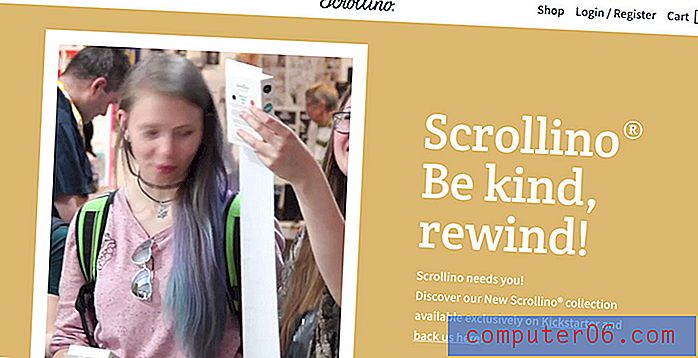Como excluir arquivos em uma unidade flash
As unidades flash são uma solução simples para transferir ou compartilhar arquivos grandes entre vários computadores. Porém, poucas pessoas excluirão imediatamente os arquivos de suas unidades flash assim que terminarem com esses arquivos, o que eventualmente significa que você ficará sem espaço.
Isso pode ser um problema com unidades flash de menor capacidade que podem acomodar apenas um pequeno número de arquivos. Isso significa que você precisará aprender como excluir arquivos da unidade flash para poder continuar a usá-la para a finalidade pretendida. Você pode aprender como fazer isso em um computador com Windows 7, seguindo o nosso guia simples abaixo.
Excluindo arquivos da unidade Flash no Windows 7
O tutorial abaixo vai excluir todos os arquivos que estão na sua unidade flash. Você não poderá recuperá-los depois de concluir as etapas, portanto, certifique-se de que deseja excluí-los. Se você achar que precisará dos arquivos posteriormente, considere copiá-los primeiro para o computador e excluí-los para liberar espaço na unidade flash.
Unidades flash de maior capacidade estão disponíveis na Amazon a preços muito baixos. Confira uma unidade de 32 GB aqui.
Etapa 1: clique no ícone Iniciar no canto inferior esquerdo da tela.

Etapa 2: Clique em Computador na coluna no lado direito do menu.
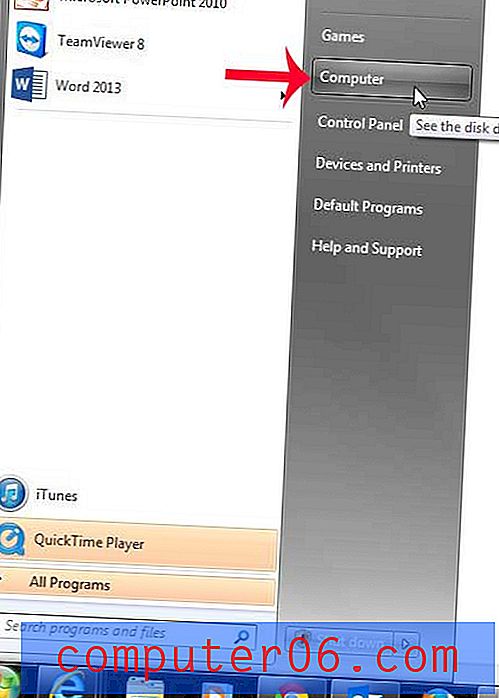
Etapa 3: clique duas vezes na sua unidade flash no centro da janela. Ele será listado em Unidades de disco rígido ou Dispositivos com armazenamento removível . Se você não tiver certeza de qual opção é a sua unidade flash, siga este artigo para aprender a ejetar uma unidade flash, navegue de volta para esta janela e insira novamente a unidade flash para ver qual opção de unidade foi adicionada.
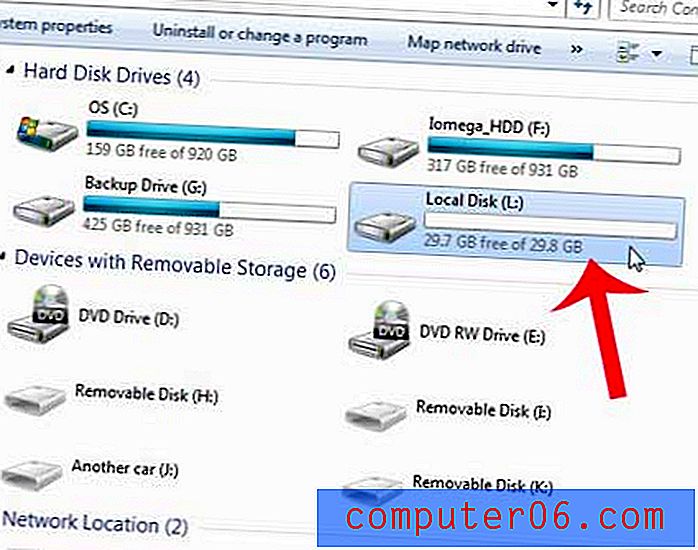
Etapa 4: mantenha pressionada a tecla Ctrl do teclado e clique em cada arquivo ou pasta que deseja excluir. Você pode selecionar todos os arquivos aqui pressionando Ctrl + A no seu teclado.
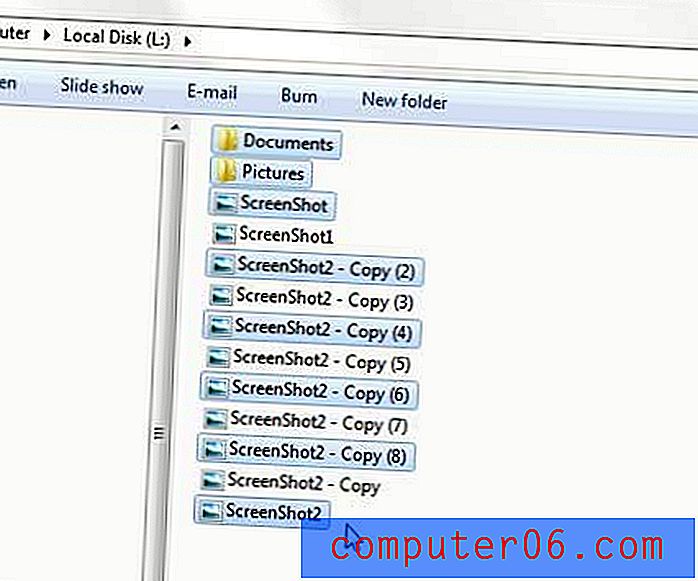
Etapa 5: clique com o botão direito do mouse em um dos arquivos selecionados e clique na opção Excluir .
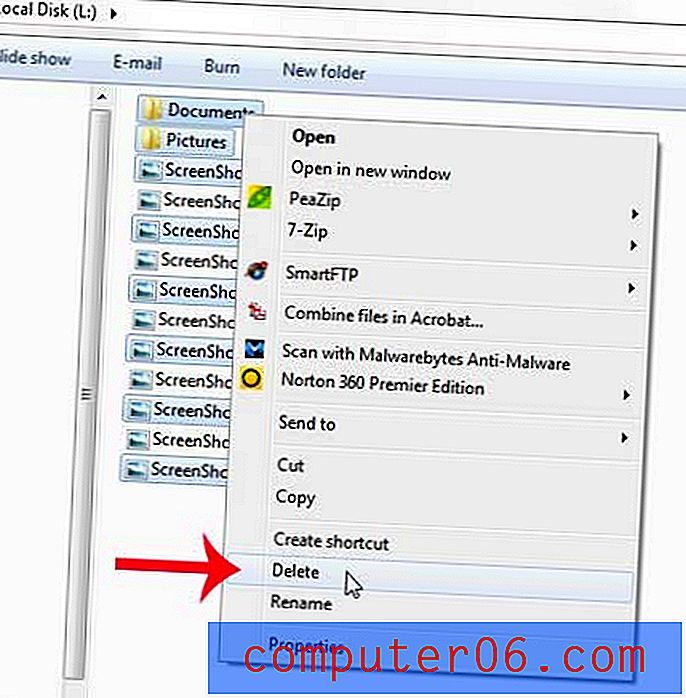
Etapa 6: clique em Sim para confirmar que deseja excluir esses arquivos.
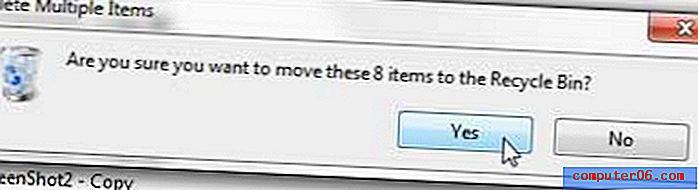
As unidades flash sempre devem ser ejetadas do computador antes de serem removidas fisicamente para evitar uma possível corrupção de arquivo. Aprenda a ejetar uma unidade flash no Windows 7.